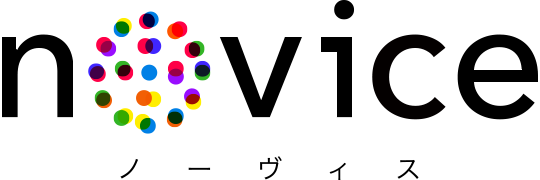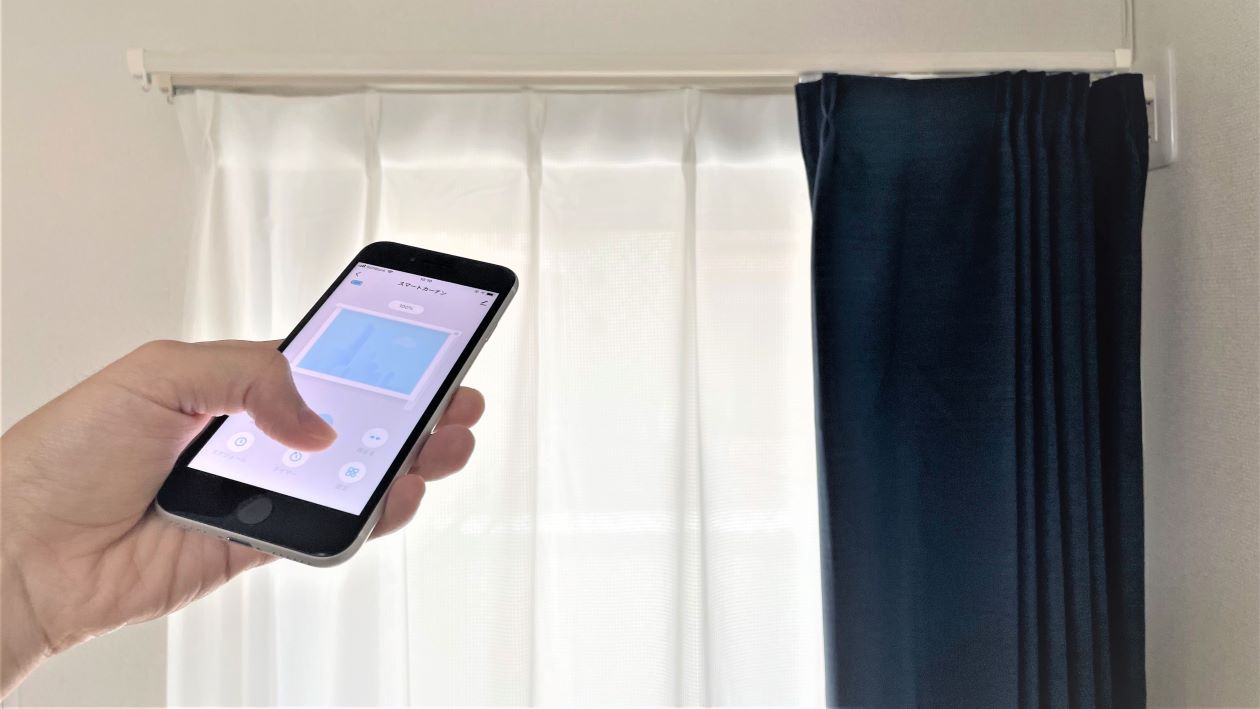POSTED BY BBSS Corporation (PR)掲載日 MAR 31ST, 2021
【テレワークで懲戒に!?】知っていますか?身近に潜む3つのワナ

感染症拡大防止の観点からもテレワークの機会が増えた人も多いのではないでしょうか。しかし、実はとても怖いワナも潜んでいたりするのです。その見落としがちな危険の要因が「インターネットのセキュリティ」。オフィスでは万全に整えられているとしても、自宅では不安が残る場合もあるのです。外部からのPCへの攻撃はもちろん、IoT機器経由での魔の手も・・・。想定外の情報漏洩で「勤め先から懲戒処分が」なんてことを防ぐためにも、あらためて見直すのもいいかもしれませんよね。そこで今回は、テレワークに潜む危険とおすすめの解決法を紹介します。
目次
快適で高効率なはずが・・・ちょっと待った!「見逃しがちな危険」がすぐそこに!?
感染症拡大の影響もあって、自宅でのテレワークも一般的になってきましたよね。移動時間が削減できたり、好みの環境で仕事ができたりと、オフィスへの出勤と比べて効率が上がったと感じている人も多いのではないでしょうか。

しかし、その一方で、“テレワーク環境を標的にしたサイバー攻撃”も懸念点として挙げられることが増えたことをご存じでしょうか。
その要因の一つが「テレワーク環境におけるセキュリティ対策不足」。自宅のインターネット環境においては、オフィスと比べてセキュリティ対策が脆弱な場合が多く、その隙を狙った攻撃が多発しているというわけなのです。
また、巣ごもり需要も手伝って普及が進んでいるIoT機器にもリスクが潜んでいるとされています。インターネットに接続されているゲーム機や生活家電なども、外部から不正にアクセスされる危険をはらんでいるのです。
参考:警察庁 令和2年におけるサイバー空間をめぐる脅威の情勢等について
https://www.npa.go.jp/publications/statistics/cybersecurity/data/R02_cyber_jousei.pdf
「テレワークに潜む3つのワナ」とは?
そこでここからは、テレワークに潜む身近な危険の例を見ていくことにしましょう。
【その1】PCからの情報漏洩
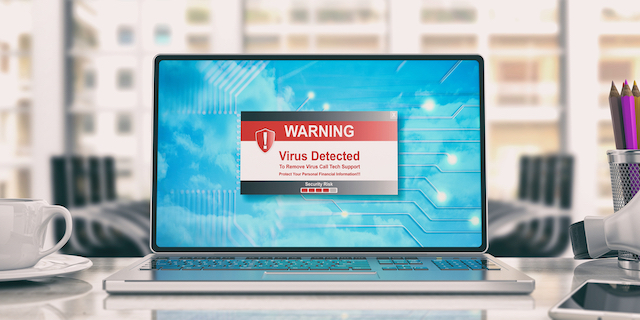
代表的なのがPCからの情報漏洩です。フィッシングサイトへ誘導したりと、巧妙な手口で内部に侵入。そのまま機密情報などが漏洩してしまう例です。セキュリティのリテラシーが低かったり、テレワークに不慣れな人は要注意!
【その2】スマート家電からの情報漏洩

スマート家電(IoT機器)を狙った攻撃も怖いところ。「ペットカメラなどのウェブカメラの乗っ取り」などが報告されることがありますが、これらのインターネットに繋がった機器を介してPCにダメージを及ぼす可能性もあるのです。
【その3】公衆Wi-Fiからの情報漏洩

公衆Wi-Fiが利用できることも増えましたよね。しかし、これらは暗号化されていない場合がほとんど。公衆Wi-Fiを介して、WebサイトのURLや履歴、メール内容などを第三者が取得できてしまうともいわれています。
また、正規の公衆Wi-Fiと似た名前の通称“なりすましアクセスポイント”にも気を付けたいところ。誤って接続してしまい情報を抜き取られるケースもあるのです。
セキュリティ対策不足が招いた怖〜い情報漏洩の事例
ここで、実際に起きたセキュリティ対策不足による恐ろしい情報漏洩の事例を見てみましょう。知らぬ間にやってしまっていた場合もあるかもしれませんよ・・・。

【事例1】ウイルス感染による情報漏洩
【概要】
テレワーク中のある社員が、SNSで知り合った第三者からのウイルス添付のメールを受け取りPCがウイルス感染。出勤時にそのPCを社内ネットワークに接続したことで、社内システムの情報が外部に漏洩した。
【原因】
- 業務用PCで業務外のメールを受領してしまったこと
- テレワーク環境のセキュリティ対策が劣っていたこと
【事例2】スマート家電乗っ取りによる情報漏洩
【概要】
ある家庭のスマートスピーカーが乗っ取られ、夫婦の会話が盗聴。その会話を録音され、夫の勤める会社に送信されてしまった。
【原因】
- IoT機器が接続するネットワークのセキュリティ対策を怠っていたこと
- 脆弱性の定期的な診断および、ファームウェアのアップデート頻度が低かったこと
【事例3】偽警告による情報漏洩
【概要】
Webサイトの閲覧中に突然「お使いのコンピューターはウイルスに感染しています」というような偽警告画面が表示。案内に従い電話をかけてしまったところ、PCを遠隔操作され料金を請求されてしまった。
【原因】
- 偽物と見破ることができず信じてしまったこと
- 安易に電話をかけてしまったこと
参考:
https://www.lrm.jp/iso27001/information/telework_information_leak/
https://cybersecurity-jp.com/security-measures/34392#i-2
https://www.ipa.go.jp/security/anshin/mgdayori20180718.html
本当にあった情報漏洩による「個人への処分」
【概要】
ある小学校教師(49)は、平成19年12月から平成20年1月までの間、事務処理のため校内で使用していた私物のパソコンを校内LANに接続し、ファイル交換ソフトを使用したところ、当該パソコンがコンピュータウイルスに感染。ハードディスクに保存していた当該校の児童の個人情報などがインターネット上に流出してしまった。同教師はファイル交換ソフトを当該パソコンから削除し、ファイル交換ソフトの使用を隠そうとした。
結果、同教師は減給1カ月の処分を受けた。
セキュリティ対策を怠っていると、ふとした瞬間にウイルスに感染してしまいます。故意ではないとはいえ、生徒の個人情報がいとも簡単に漏れてしまっては、学校への不信感も高まりますよね・・・。
参考:http://www.dokyoi.pref.hokkaido.lg.jp/hk/ksi/grp/01/11kojinnjouhoujirei.pdf
セキュリティの進化系「SECURIE powered by Bitdefender」に注目してみよう
こうしてみると、意外にも身近に情報漏洩のリスクが潜んでいることがわかりますよね。普段している何気ない行動も、一歩間違えれば大惨事に繋がるかもしれません。

そこで自宅のインターネットセキュリティ対策におすすめなのが、ここで紹介するハイスペックルーター「SECURIE powered by Bitdefender」です。単体での使用はもちろん、プロバイダーから提供されたものなど別のルーターと連携させて使用できるのもうれしいところです。
「SECURIE powered by Bitdefender」の特徴とは?
通常のルーター機能に加えセキュリティ機能を搭載した、次世代のハイスペック高速ルーターです。機器類のセキュリティ対策を個々に行っていてはコストも手間もかかりますが、これなら、1台で、スマートフォンやタブレット、スマートTV、ゲーム機など、インターネットに接続するすべてのデバイス(※)を管理・保護することができるのです。
(※)同時接続は50台以下を推奨
>>>リモートワークの救世主「SECURIE powered by Bitdefender」価格&詳細を今すぐチェック!
「SECURIE powered by Bitdefender」を実際に使ってみた
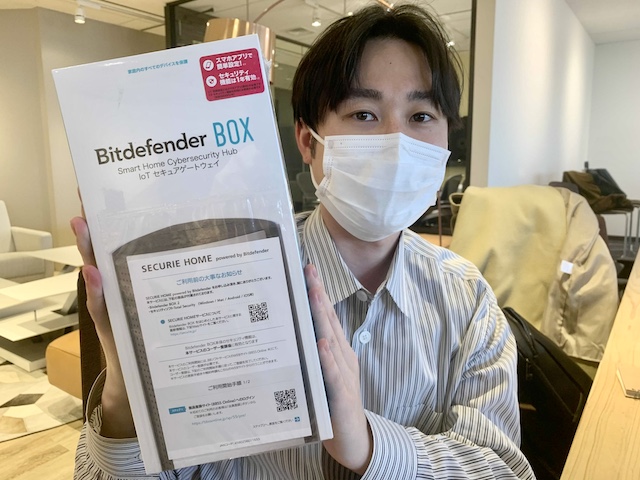
ということで、ここからは実際に「SECURIE powered by Bitdefender」を使用しながら、本当にセキュリティ対策の強化ができるのか、検証してみたいと思います。
今回レポートをしてくれるのは、入社当初からテレワーク主体の働き方をしているnovice編集部のY君(20代前半・男性)。ある意味でテレワーク慣れしているY君ですが、実は自宅のセキュリティ対策への意識はほとんどなかったそう。
そんな彼でも「SECURIE powered by Bitdefender」の設置でセキュリティを強化できるのでしょうか? 早速見ていきましょう。

こちらが今回使用する「SECURIE powered by Bitdefender」。ルーターというと黒くて薄っぺらい印象がありましたが、スタイリッシュでインテリアにも馴染みそうな佇まいですね!

開封してみると、「SECURIE powered by Bitdefender」本体、電源コード、LANケーブルの3点が入っていました。

高さは500mlのペットボトルよりやや低め。これなら場所を選ぶことなく設置できそうです。
それでは、説明書を参照しながら設置を進めてみたいと思います!
【STEP1】製品登録サイトで会員登録
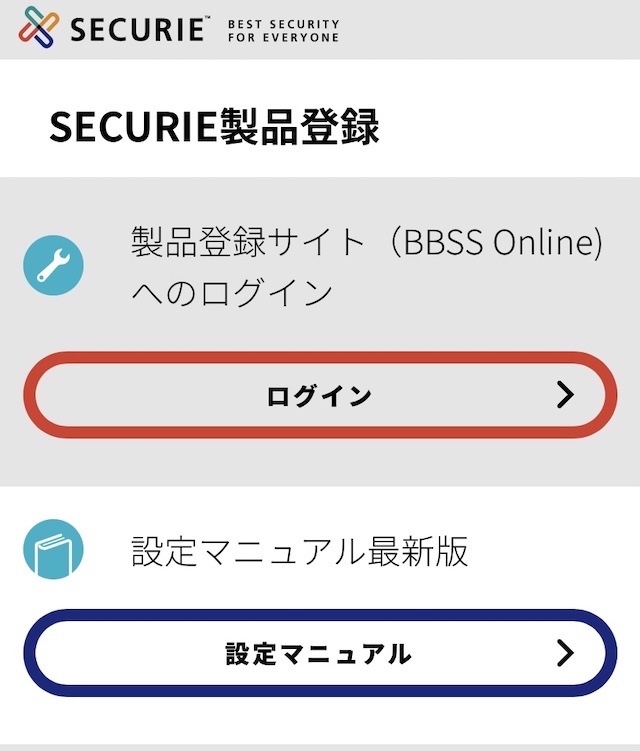
同製品を使うには、まずスマホ上で製品登録サイト(BBSS Online)への会員登録を行います。上の「ログイン」を押すと「会員登録」ボタンが表示されるので、タップして必要事項を入力し、登録を完了させましたよ。
登録が完了したら再度ログイン。その後、同梱の12ケタのオンライン登録コードを入力すればOK!
【STEP2】アカウント登録してアプリをダウンロード
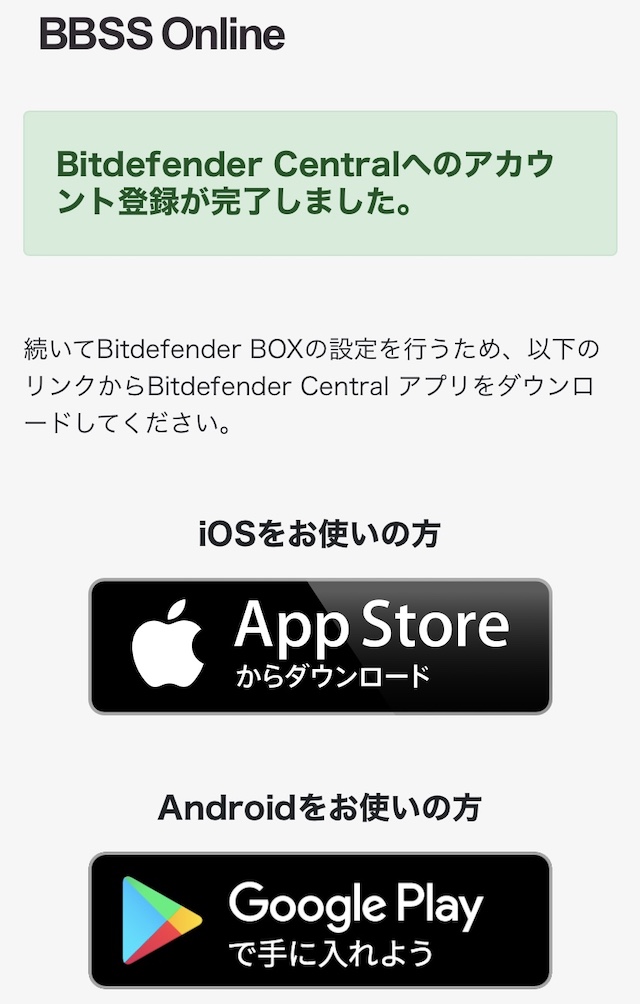
続いて、「Bitdefender Central」へアカウントを登録します。
オンライン登録コード後に表示される“ダウンロード”ボタンを押し、Bitdefenderページに移動。新規にパスワードを設定してログインします。
その後、上のアプリダウンロード画面が表示されたので、端末に合った方法(Y君の場合はiOS)でアプリをダウンロードしました。
これで下準備は完了です。ここまでは簡単!
【STEP3】「SECURIE powered by Bitdefender」をセットアップ

準備が整ったらいよいよセットアップ。先ほどダウンロードしたアプリ内の「Bitdefender BOXのセットアップ」をタップ。表示される手順に沿って、設定していきます。(今回は手順の詳細は割愛します)
電源をオンにして設置するとこんな感じ。スマートスピーカーのようなモダンデザインが映えますね。
正面中央のLEDライトの色で本体の状態を通知してくれるそう。写真のように白く回転していたら設置準備完了!

よいしょ、よいしょ。これをこうして・・・。

はい、完成! “正常に動作している状態”を表す青色が表示されましたよ。
ここまで7ステップほどありましたが、ガジェットに疎いY君でも15分ほどで設置できました! 手慣れている人ならもっと早くできそうですね。説明書にも「10分で完了」と書いていたので、それほど難しくはないかなと感じました。
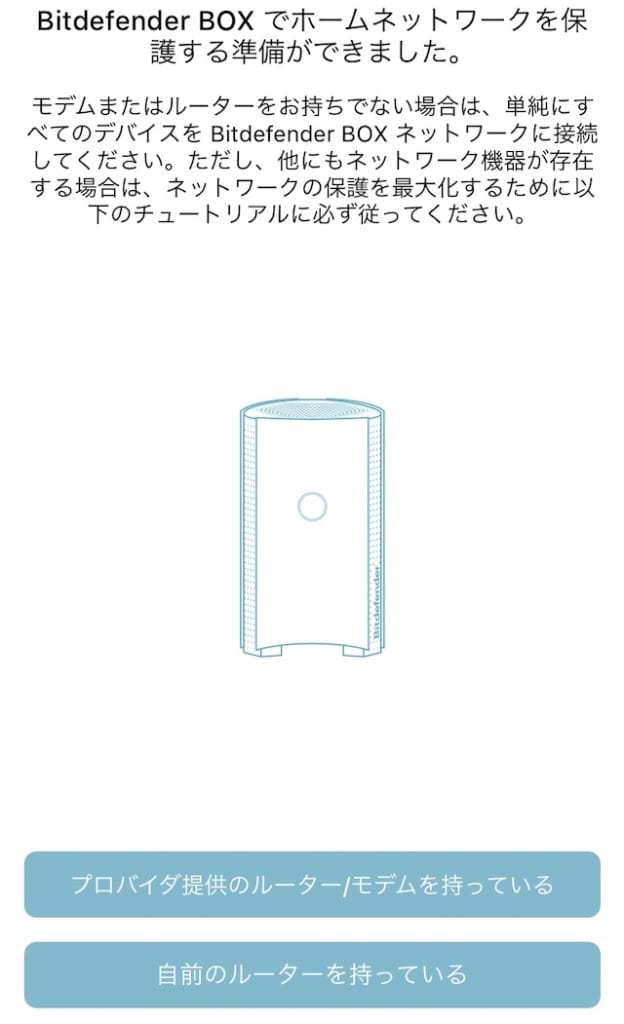
続けて、ネットワークの保護設定も行ないます。下の3通りの方法があるのですが、自身で購入したルーターを使用中なので、今回はそれと連携させてみたいと思います。
- プロバイダーから提供されたルーターと連携させる
- 自身で購入したルーターと連携させる
- 「SECURIE powered by Bitdefender」を独立したルーターにする
ちなみに、1番簡単に設定できるのは“SECURIE powered by Bitdefender”を独立したルーターにする”だそうですよ。
アプリで一括管理

ルーターとの連携ができたらセットアップ完了! それでは、いろいろなデバイスをWi-Fiに接続していきましょ~。
今回つなげるのは下の4つ。
- 仕事用PC
- 仕事用スマートフォン
- プライベート用タブレット
- プライベート用スマートフォン
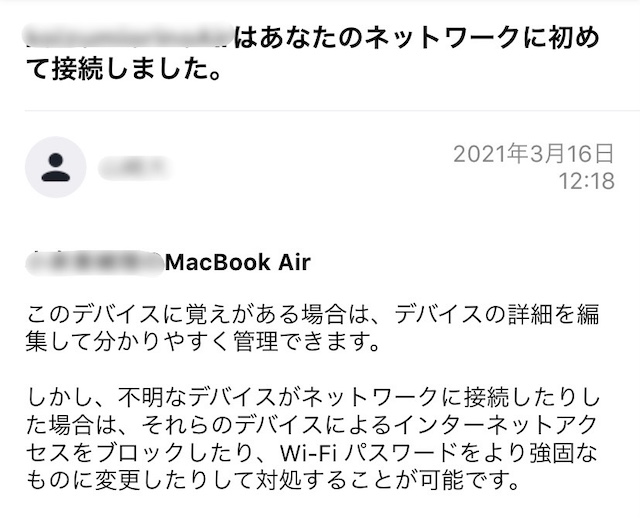
まず仕事用PCをWi-Fiに接続。すると、アプリにこのような通知が届きました。この時、もし見覚えがないデバイスの場合は検知してくれ、アクセスブロックできるということですね。
同じように、他の3つも接続してみます。
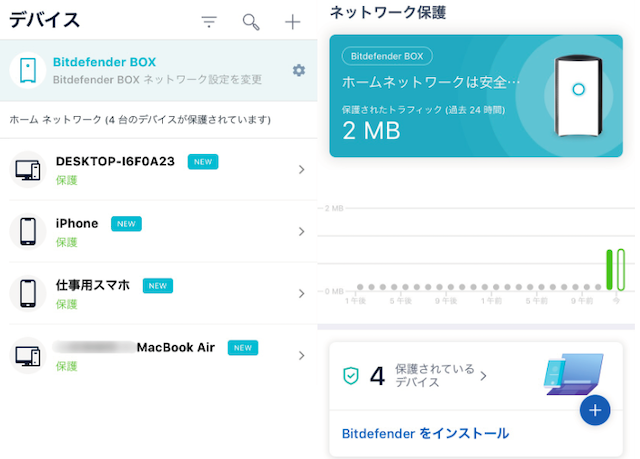
無事4台のデバイスが接続でき、「SECURIE powered by Bitdefender」によって保護されるようになりました。接続しているすべての機器の状態をアプリで一元管理できるのは安心ですね。アプリを通して可視化されるので、素人でもしっかり把握できるのはうれしい!
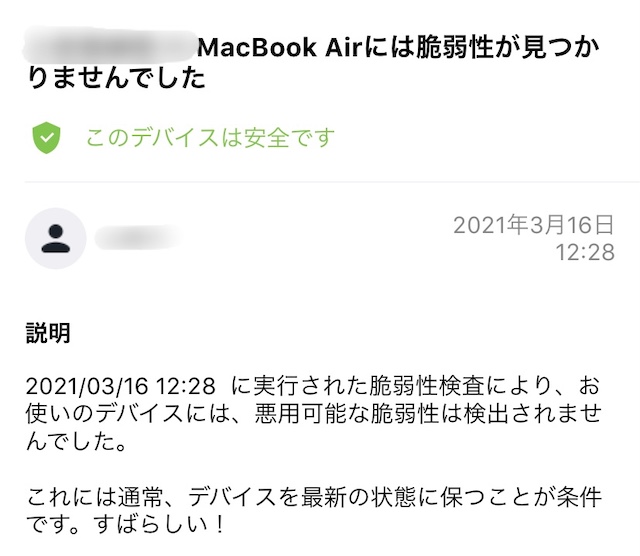
またこのアプリでは、デバイスに脆弱性があるかどうかを検査することもできます。仕事用PCを検査してみると・・・。
良かった! 脆弱性は見つかりませんでした。今まで何気なくテレワークをしていたので、少し怖かったです(笑)。
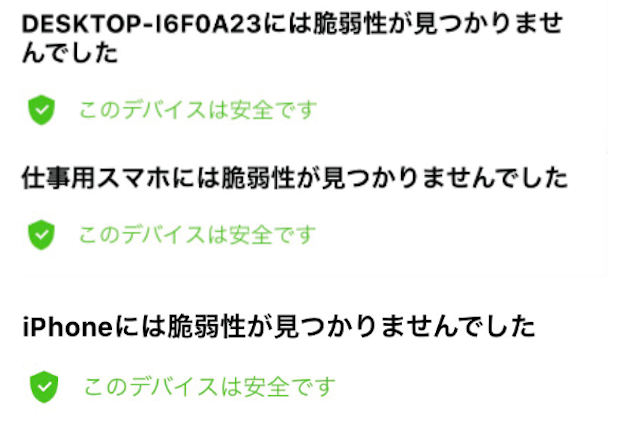
この調子で他3台もチェック。無事すべてのデバイスに脆弱性がないことが確認できましたよ。ひとまず安心安心。
ちなみに、もしデバイスに脆弱性が見つかった場合、「SECURIE powered by Bitdefender」は、普段と違う通信をした場合や悪意のある攻撃を特定してブロックしてくれるそうです。心強いですね。
さらにこんな機能も!
サイバー攻撃からデバイスを守ってくれる機能の他にも、「SECURIE powered by Bitdefender」は下記のような機能も備えています。
偽サイトをブロック。フィルタリング機能
安全でないURLまたは悪意のあるURLをすべてブロックし、フィッシング詐欺やオンライン詐欺から保護してくれます。偽アマゾンなどのなりすましサイトが増えいている昨今、この機能はありがたい!
アドバンスト・ペアレンタル・コントロール
子どもに見せたくないコンテンツに閲覧制限をかけたり(コンテンツフィルタリング)、端末別にインターネットアクセスに時間制限を設けたりすることも可能です。
安心してテレワークに励めそう!
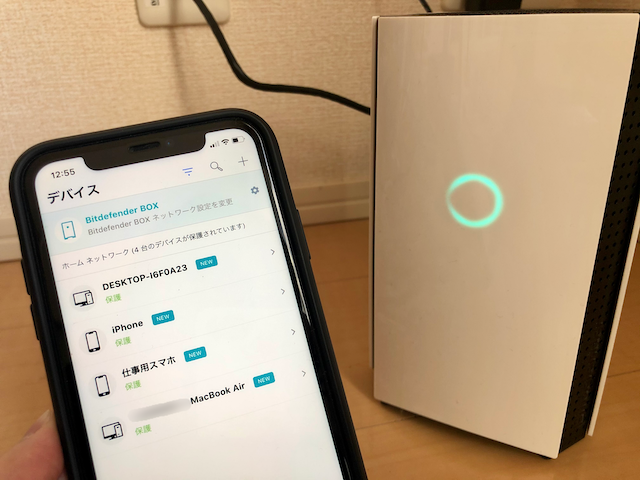
高機能が搭載された恐るべしルーターですね。設置の簡単さやさまざまなお助け機能はもちろんですが、自宅のセキュリティ対策がこれ1台でまかなえるというコスパの良さが最大のポイントだと感じました。
大きな工事は必要なく手軽に導入できるので、新生活が始まる人にもうってつけかもしれませんね。
また、子どもがいる家庭の場合、ゲーム機や学校で配布されるタブレットなどもまとめて管理・保護できるのもうれしいポイント。いつどのデバイスから侵入されるかわからないので、常に脆弱性をチェックできるのはありがたい!
会社のセキュリティ対策にも

1台ですべてのデバイスを管理できる(※)ので、スモールオフィスでも活用できそうです。これならコストも削減できて、なおかつセキュリティ管理担当者の負担も軽減できるのではないでしょうか。
(※)同時接続は50台以下を推奨
ちなみに、知人が勤める会社ではプライバシーマークを取得しているそうです。個人情報の保護体制に対する第三者認証制度ですが、これを維持するために多くの費用・労力をかけているのだとか。特に昨今急速にテレワークが浸透したこともあり、社員各々のセキュリティ管理が煩雑になり、一層維持が難しくなるのでは?とも。そんな状況でも、「SECURIE powered by Bitdefender」を導入すれば運用が楽になるかもしれませんよね!
さまざまな働き方が浸透していくニューノーマルな時代。自宅や会社のセキュリティ環境をあらためて考え直す必要があるのかもしれません。万が一に備えるためにも、「SECURIE powered by Bitdefender」でセキュリティ対策してみてはいかがでしょうか?
SECURIE powered by Bitdefender
参考価格:15,000〜20,000円前後
https://securie.jp/spec/
関連するタグ
 |
|
|---|---|
RANKINGランキング
-

NOV 19TH, 2020BY まいてっと
グルメ
【東京・新デリバリーサービス】「Wolt」で楽しむ安い&可愛い宅配飯!限定食も
-

NOV 24TH, 2020BY ノーヴィス編集部
ライフスタイル
【EVな乗り物探訪】「ホンダe」は初モノだらけ!人気YouTuberインプレも必見
-

NOV 23RD, 2020BY ノーヴィス編集部
グルメ > お取り寄せ
Go To Eat終了なら家飲はいかが?晩酌がはかどる定期便「サブスクおつまみ」
-

NOV 25TH, 2020BY Mayumi.W
グルメ > お取り寄せ
「コオロギラーメン」グロさの先はエビ風味?【初めて昆虫食 笑劇実食ルポ】
-

NOV 19TH, 2020BY sweetsholic
ライフスタイル
【世界のニューノーマル最前線・南仏】オンライン飲み会アペロスカイプとは?
-

NOV 18TH, 2020BY 青山沙羅
暮らし/生き方 > 海外
【世界のニューノーマル最前線・NY】自覚なし!実は新型コロナに感染していた
-

NOV 22ND, 2020BY ノーヴィス編集部
グルメ > おでかけグルメ
東京版Go To Eat「プレミアム付食事券」デジタル(電子)抽選に応募してみた
-

NOV 22ND, 2020BY ノーヴィス編集部
ライフスタイル
【EVな乗り物探訪】大ヒットスクーターがモーター駆動の「PCX ELECTRIC」に!
-

NOV 22ND, 2020BY Mayumi.W
グルメ > お取り寄せ
世界初の完全栄養パン「BASE BREAD」に注目新フレーバーが2種登場!
-

NOV 19TH, 2020BY フレッチャー 愛
ライフスタイル
【世界のニューノーマル最前線・UK】意外と快適!? 2度目のロックダウン
-

OCT 28TH, 2022BY ターキー
ライフスタイル
【メンズ美容】冬の乾燥に備えてスキンケアで自己投資!パナソニックの多機能シェーバーが活躍するかも?
-

MAY 31ST, 2022BY minacono
ライフスタイル
【体重測定してくれる画期的なバスマット】「マクアケ」スタッフおすすめ品徹底紹介|スマートバスマット編
-

APR 2ND, 2022BY Sui
ライフスタイル
【使用レビュー】話題のBluetoothスピーカー付シャワーヘッド「MOXIE」を徹底検証!
-

FEB 28TH, 2022BY minacono
エンターテインメント
【コレ1台で自宅が映画館に】「キャンプファイヤー」おすすめアイテム徹底紹介|Cinera Edge編
-

JAN 31ST, 2022BY minacono
ライフスタイル
【超小型!オールインワン型ドラム式洗濯機】「キャンプファイヤー」のおすすめアイテム徹底紹介|ニックス編
-

JAN 18TH, 2022BY minacono
ライフスタイル
【携帯できる食器洗浄機!?超音波で洗う】「マクアケ」スタッフおすすめ品徹底紹介|ザウォッシャープロ編
-

DEC 9TH, 2021BY ターキー
ライフスタイル
【スマート家電体験記】「スマートカーテン」で探るニューノーマルな日常生活
-

DEC 7TH, 2021BY minacono
ライフスタイル
【手を洗った後も清潔!】「マクアケ」おすすめ品徹底紹介|Nyuair (ニューエア)ハンドドライヤー編
-

NOV 30TH, 2021BY minacono
ライフスタイル
【音をフルカスタマイズOK】「マクアケ」おすすめ品徹底紹介|完全ワイヤレスイヤホン「FORGE NC(フォージ NC)」編
-

NOV 29TH, 2021BY minacono
ライフスタイル
【人気製品がパワーアップ】「キャンプファイヤー」おすすめアイテム徹底紹介|ニキシー管風アクリル置き時計 組み立てキット